So erhalten Sie Schlafenszeit-Benachrichtigungen basierend auf der Zeit, zu der Sie aufwachen müssen

So erhalten Sie Schlafenszeit-Benachrichtigungen basierend auf der Zeit, zu der Sie aufwachen müssen
Wir haben in unserem letzten Beitrag besprochen , wie ärgerlich es ist, dass Windows 7 den Miniaturbild-Cache jedes Mal löscht und neu erstellt. Dies ist eines der größten Probleme des neuesten Betriebssystems von Microsoft. Wir haben eine schnelle Lösung für dieses Problem, aber Microsoft sollte das Problem dennoch ernst nehmen und im nächsten Service Pack ein Update veröffentlichen.
Indem verhindert wird, dass Windows 7 den Miniaturbild-Cache löscht, können Fotos, Videos, Musik und Dokumente schneller in der Vorschau angezeigt werden, da Windows den Cache nicht löschen und neu erstellen muss.
Der Trick besteht darin, allen Benutzern den Zugriff zum Löschen des Miniaturbild-Cache zu verweigern. Um das näher zu erläutern: Gehen Sie zum Ordner „Miniaturbild-Cache“, der sich unter folgendem Pfad befindet:
C:\Benutzer\{Benutzername}\AppData\Local\Microsoft\Windows\
wobei {Benutzername} der Name eines beliebigen Benutzers ist, in meinem Fall beispielsweise Nakodari.
Klicken Sie nun mit der rechten Maustaste auf den Miniaturbild-Cache-Ordner „Explorer“ und klicken Sie auf Eigenschaften. Gehen Sie zur Registerkarte Sicherheit und klicken Sie dann auf Erweitert.
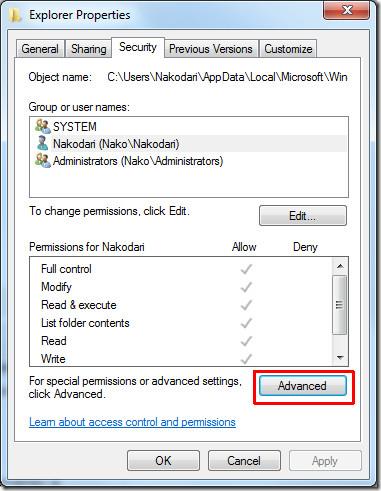
Klicken Sie auf „Berechtigungen ändern“. Daraufhin werden alle Benutzer aufgelistet, die Zugriff auf diesen Ordner haben.
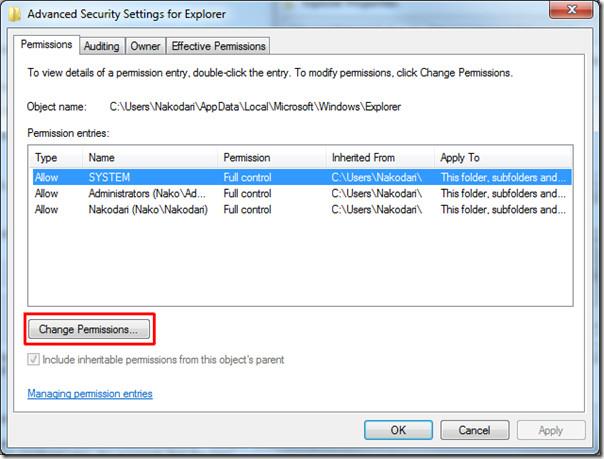
Klicken Sie für jeden Benutzer auf „Bearbeiten“ und aktivieren Sie das Kontrollkästchen unter „Verweigern“ für „Unterordner und Dateien löschen“ und „Löschen“, wie im Screenshot unten gezeigt.
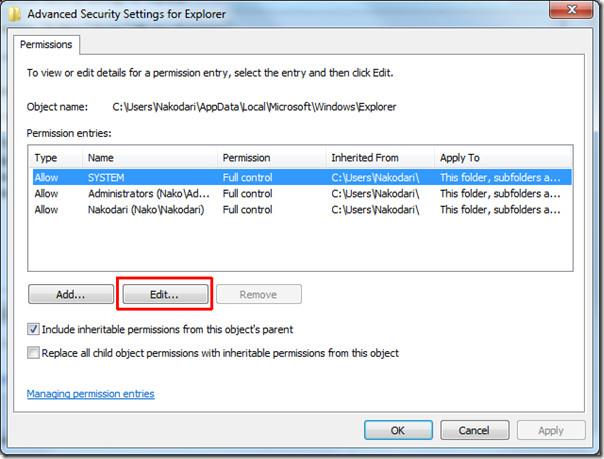
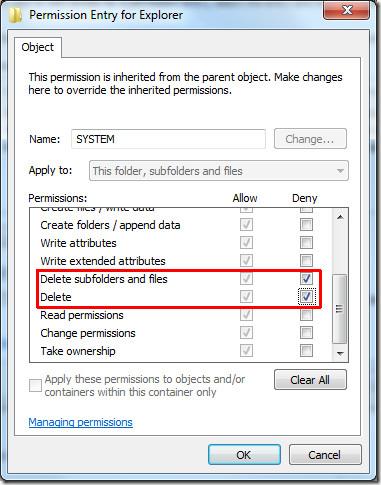
Dadurch werden drei neue Einträge für Sonderberechtigungen erstellt, wie im Screenshot unten gezeigt. Das ist völlig in Ordnung, da Sie diese später jederzeit wieder entfernen können.
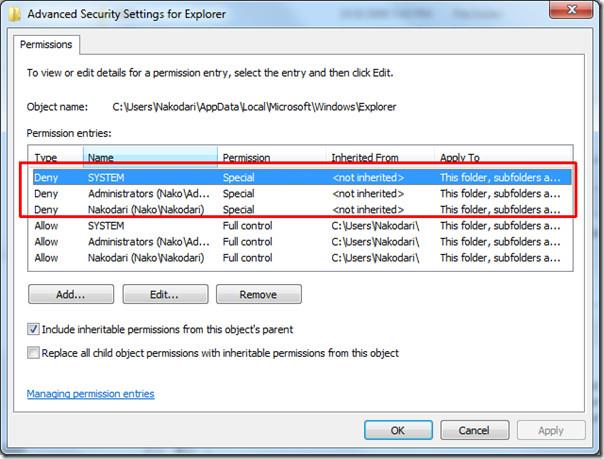
Durch dieses Verfahren wird den Benutzern (einschließlich des Systems) das Löschen von Dateien in diesem Ordner untersagt. Dadurch bleibt der Cache erhalten und das Laden der Ordner mit Videos, Musik, Fotos und Dokumenten wird beschleunigt.
Bitte beachten Sie: Sobald Sie den Löschvorgang der Dateien in diesem Ordner verhindern, werden die Miniaturansichten nicht gelöscht, wenn Sie die Datenträgerbereinigung oder ein Bereinigungstool eines Drittanbieters ausführen.
So erhalten Sie Schlafenszeit-Benachrichtigungen basierend auf der Zeit, zu der Sie aufwachen müssen
So schalten Sie Ihren Computer über Ihr Telefon aus
Windows Update arbeitet grundsätzlich in Verbindung mit der Registrierung und verschiedenen DLL-, OCX- und AX-Dateien. Falls diese Dateien beschädigt werden, sind die meisten Funktionen von
Neue Systemschutz-Suiten schießen in letzter Zeit wie Pilze aus dem Boden, alle bringen eine weitere Antiviren-/Spam-Erkennungslösung mit sich, und wenn Sie Glück haben
Erfahren Sie, wie Sie Bluetooth unter Windows 10/11 aktivieren. Bluetooth muss aktiviert sein, damit Ihre Bluetooth-Geräte ordnungsgemäß funktionieren. Keine Sorge, es ist ganz einfach!
Zuvor haben wir NitroPDF getestet, einen netten PDF-Reader, der es dem Benutzer auch ermöglicht, Dokumente in PDF-Dateien zu konvertieren, mit Optionen wie Zusammenführen und Aufteilen der PDF
Haben Sie schon einmal ein Dokument oder eine Textdatei mit redundanten, unbrauchbaren Zeichen erhalten? Enthält der Text viele Sternchen, Bindestriche, Leerzeichen usw.?
So viele Leute haben nach dem kleinen rechteckigen Google-Symbol neben Windows 7 Start Orb auf meiner Taskleiste gefragt, dass ich mich endlich entschlossen habe, dies zu veröffentlichen
uTorrent ist mit Abstand der beliebteste Desktop-Client zum Herunterladen von Torrents. Obwohl es bei mir unter Windows 7 einwandfrei funktioniert, haben einige Leute
Jeder muss bei der Arbeit am Computer häufig Pausen einlegen. Wenn Sie keine Pausen machen, besteht eine große Chance, dass Ihre Augen aufspringen (okay, nicht aufspringen).







